win10文件资源管理器打开缓慢的解决方法 如何优化win10文件资源管理器的加载速度
更新时间:2023-05-22 11:49:19作者:jiang
win10文件资源管理器打开缓慢的解决方法,Win10系统的文件资源管理器是我们日常操作电脑必不可少的工具之一,但是有时我们会遇到打开缓慢的情况。这不仅影响我们的工作效率,还会让我们感到烦躁。那么如何优化Win10文件资源管理器的加载速度呢?下面我们就来了解一下这个问题的解决方法。
1、开始-->设置。
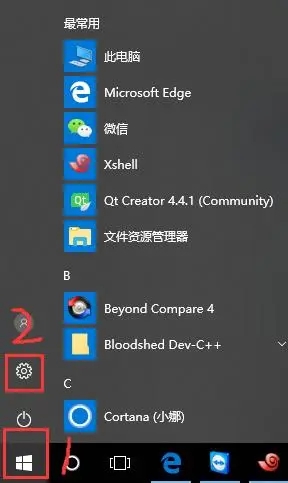
2、在搜索框中输入索引,会有提示索引选项,如果没有,就输入完整的索引选项,回车。
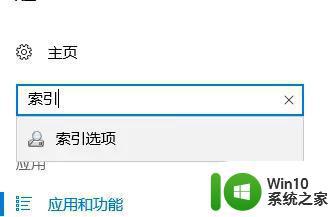
3、选择“修改”添加需要重建的位置,选择完成后点击确认。
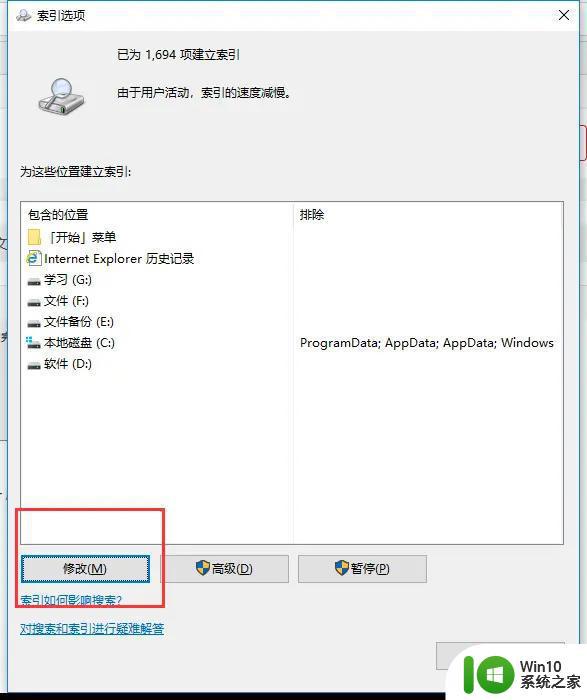
4、在弹出的窗口中选择需要重建索引的位置。
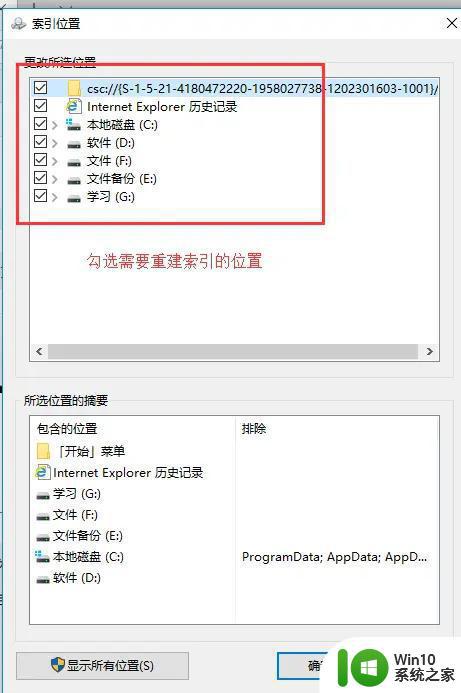
5、然后选择“高级”。
说明:因为下面的只是过程说明,为了节省时间没有选择所有的位置,和上图的不一样。具体操作根据实际需要选择。
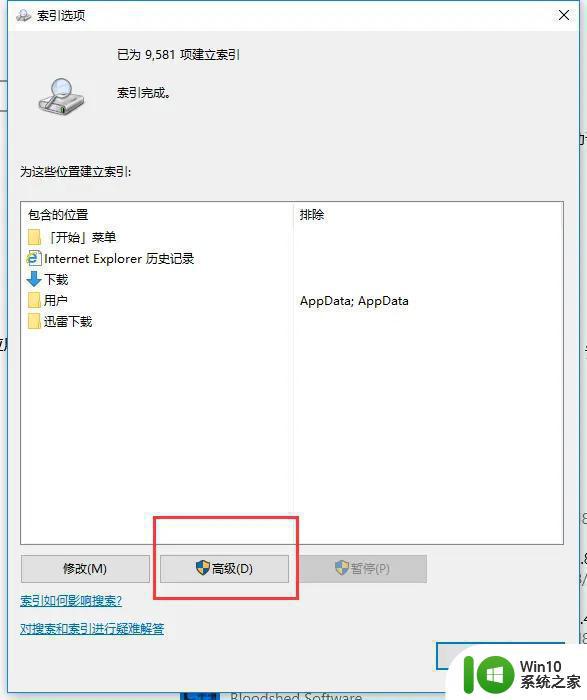
6、选择“重建”。
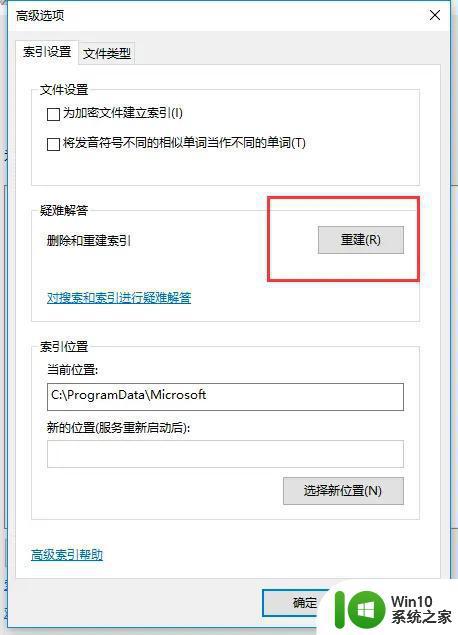
7、这个时候会出现一个提示框,直接点确认。
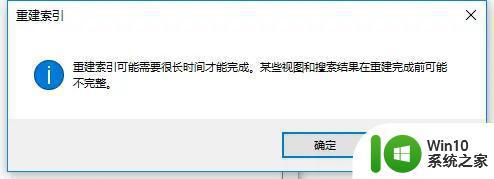
8、等待重建索引。
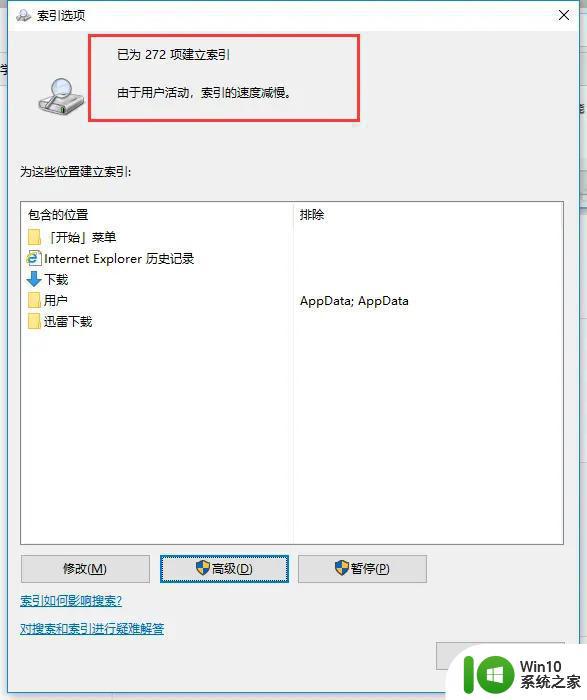
9、重建索引完成,关闭该窗口,关闭文件资源管理器,重新打开。
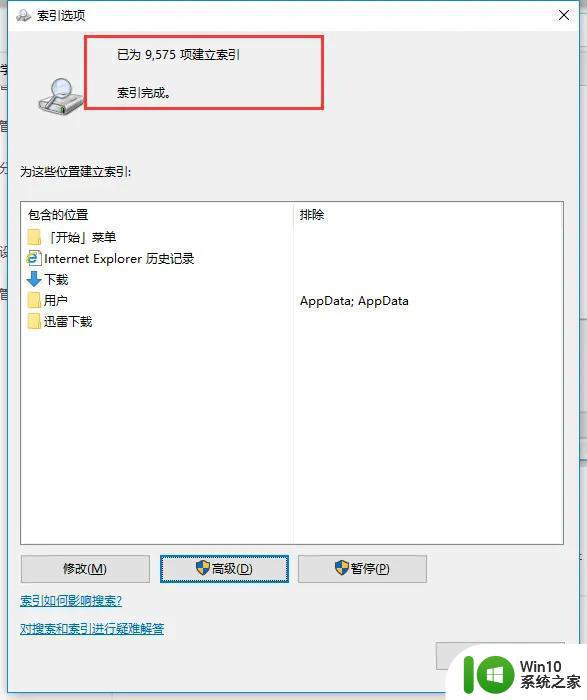
优化win10文件资源管理器的加载速度可以帮助提高工作效率和减少不必要的等待时间。简单的清理和优化过程在很大程度上可以改善文件资源管理器的性能,但如果仍然存在问题,可能需要进一步检查和调整系统设置。
win10文件资源管理器打开缓慢的解决方法 如何优化win10文件资源管理器的加载速度相关教程
- win10找不到资源管理器的解决方法 win10资源管理器怎么打开
- 从Win10文件资源管理器导航栏隐藏U盘的解决方法 Win10文件资源管理器导航栏如何隐藏U盘
- Win10文件资源管理器频繁崩溃的解决方法 Win10文件资源管理器频繁崩溃的原因有哪些
- win10文件管理在哪里 win10文件资源管理器打开方式
- 怎么打开win10资源管理器 如何打开win10资源管理器
- 让win10文件资源管理器显示库的方法 win10文件资源管理器如何恢复显示库
- 如何设置win10正式版资源管理器默认打开库 如何在Windows 10正式版中设置资源管理器默认打开库文件夹
- w10资源管理器的打开方法 Windows 10资源管理器快捷键
- win10重命名exe操作无法完成已在资源管理器怎么办 Win10资源管理器重命名exe文件操作无法完成解决方法
- 怎么在win10文件资源管理器导航窗格中显示onedrive win10文件资源管理器如何显示onedrive导航窗格
- windows10文件资源管理器不显示任务信息解决方法 windows10文件资源管理器任务信息不显示怎么办
- win10资源管理器如何重启 win10重启资源管理器方法
- 蜘蛛侠:暗影之网win10无法运行解决方法 蜘蛛侠暗影之网win10闪退解决方法
- win10玩只狼:影逝二度游戏卡顿什么原因 win10玩只狼:影逝二度游戏卡顿的处理方法 win10只狼影逝二度游戏卡顿解决方法
- 《极品飞车13:变速》win10无法启动解决方法 极品飞车13变速win10闪退解决方法
- win10桌面图标设置没有权限访问如何处理 Win10桌面图标权限访问被拒绝怎么办
win10系统教程推荐
- 1 蜘蛛侠:暗影之网win10无法运行解决方法 蜘蛛侠暗影之网win10闪退解决方法
- 2 win10桌面图标设置没有权限访问如何处理 Win10桌面图标权限访问被拒绝怎么办
- 3 win10关闭个人信息收集的最佳方法 如何在win10中关闭个人信息收集
- 4 英雄联盟win10无法初始化图像设备怎么办 英雄联盟win10启动黑屏怎么解决
- 5 win10需要来自system权限才能删除解决方法 Win10删除文件需要管理员权限解决方法
- 6 win10电脑查看激活密码的快捷方法 win10电脑激活密码查看方法
- 7 win10平板模式怎么切换电脑模式快捷键 win10平板模式如何切换至电脑模式
- 8 win10 usb无法识别鼠标无法操作如何修复 Win10 USB接口无法识别鼠标怎么办
- 9 笔记本电脑win10更新后开机黑屏很久才有画面如何修复 win10更新后笔记本电脑开机黑屏怎么办
- 10 电脑w10设备管理器里没有蓝牙怎么办 电脑w10蓝牙设备管理器找不到
win10系统推荐
- 1 番茄家园ghost win10 32位官方最新版下载v2023.12
- 2 萝卜家园ghost win10 32位安装稳定版下载v2023.12
- 3 电脑公司ghost win10 64位专业免激活版v2023.12
- 4 番茄家园ghost win10 32位旗舰破解版v2023.12
- 5 索尼笔记本ghost win10 64位原版正式版v2023.12
- 6 系统之家ghost win10 64位u盘家庭版v2023.12
- 7 电脑公司ghost win10 64位官方破解版v2023.12
- 8 系统之家windows10 64位原版安装版v2023.12
- 9 深度技术ghost win10 64位极速稳定版v2023.12
- 10 雨林木风ghost win10 64位专业旗舰版v2023.12